Animace
Postup cvičení 1
1
Nejprve si otevřeme program s nahranými objekty a otevřem si animační okno pomocí klávesy N poznáte ho podle červeného ohraničení
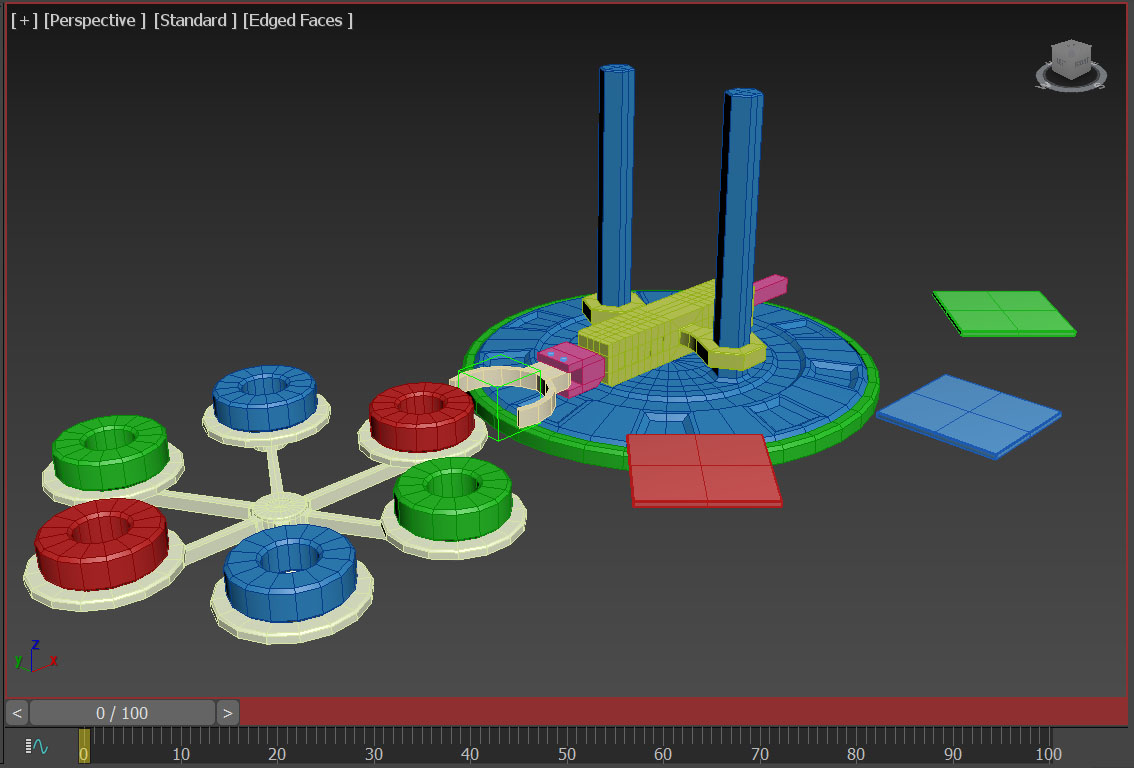
2
Nastavíme si Pivot Point "vztažný bod" tak, aby jsme měli ulehčeny další kroky Pivot kleští_L a kleští_P (levá, pravá) nastavíme na cep_L a cep_P a výsuvné_rameno na pomocnou krychli. klávesou INSERT aktivujeme editaci Pivod Pointu
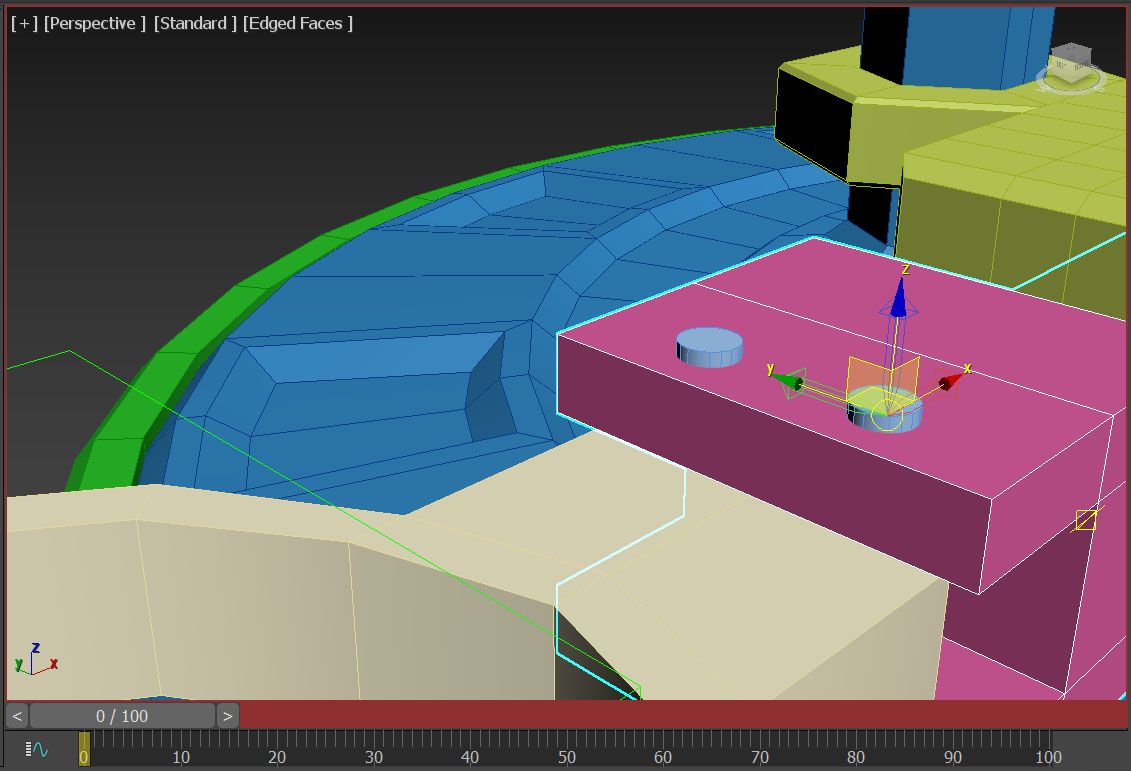
3
Použijeme Select and Link "vyber a propoj", který funguje tak, že přetáhneme (dítě) např. kleste na (rodiče) např. cep a dále pokračujete:
- cep na výsuvné rameno
- výsuvné rameno na zvedací rameno
- zvedací rameno na rotační podstavec
- rotační podstavec na základnu

4
Hned po linkování zmáčknem Alt+PT(pravé tlačítko) a použijeme FreezeTransform(zmrazení transformace)
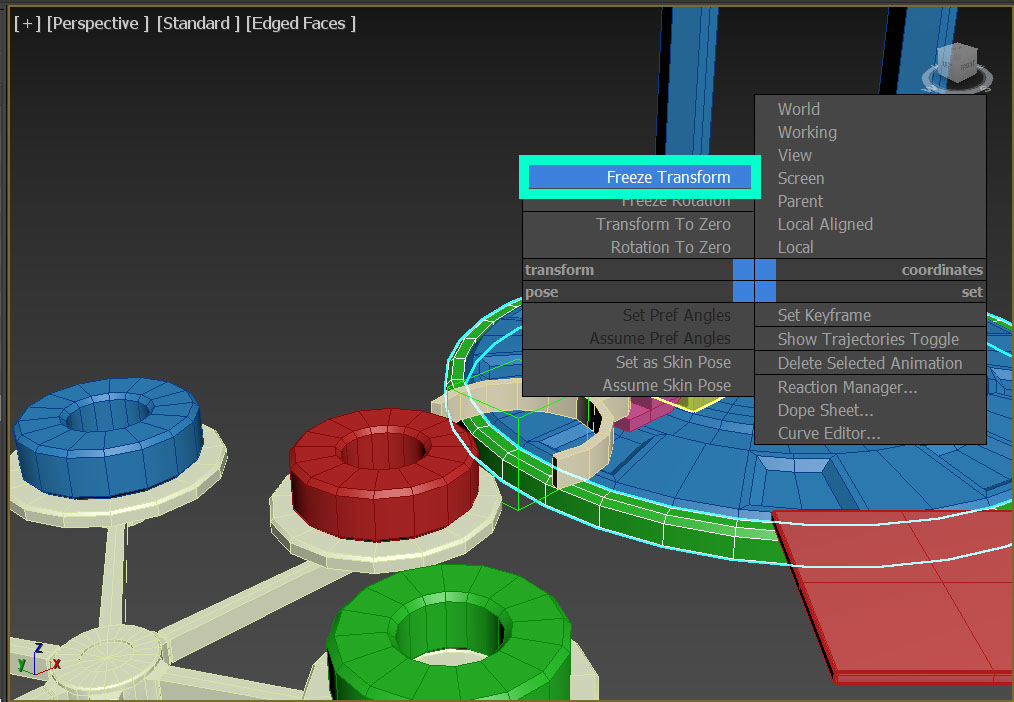
5
Než začneme animovat musíme použít LinkConstraint (omezení vazby)
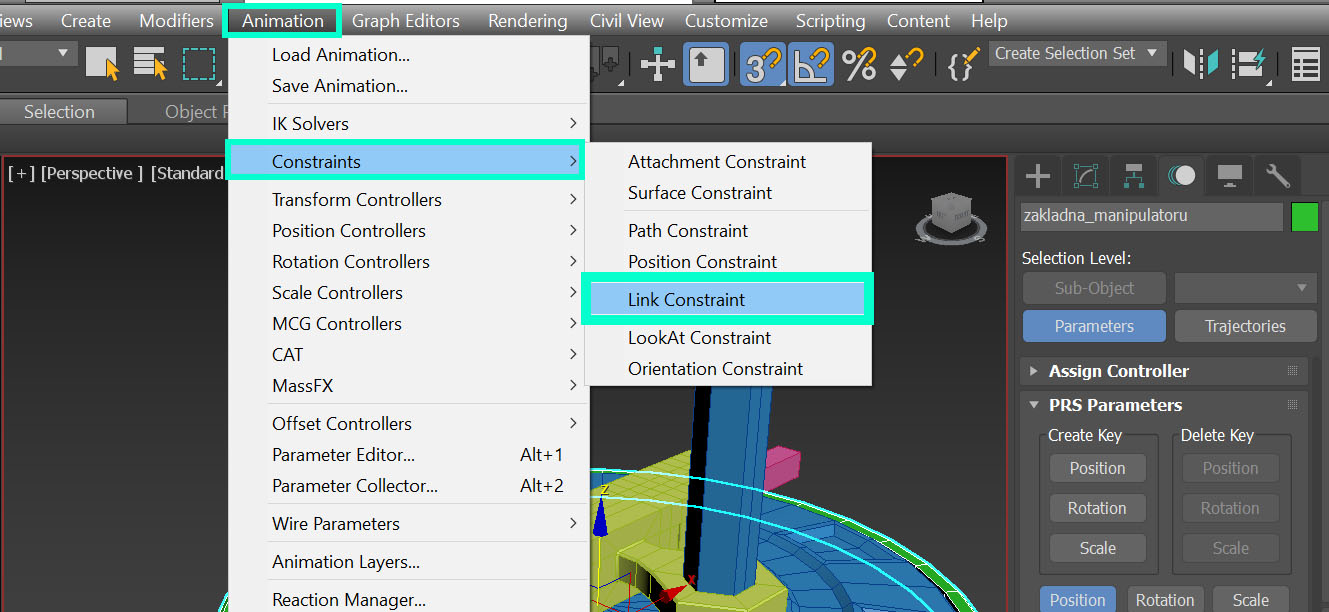
6
Pří posouvání Position (pozice) je zakliknuto Parent (rodiče).
Při rotaci Rotation je zakliknut Gimbalt
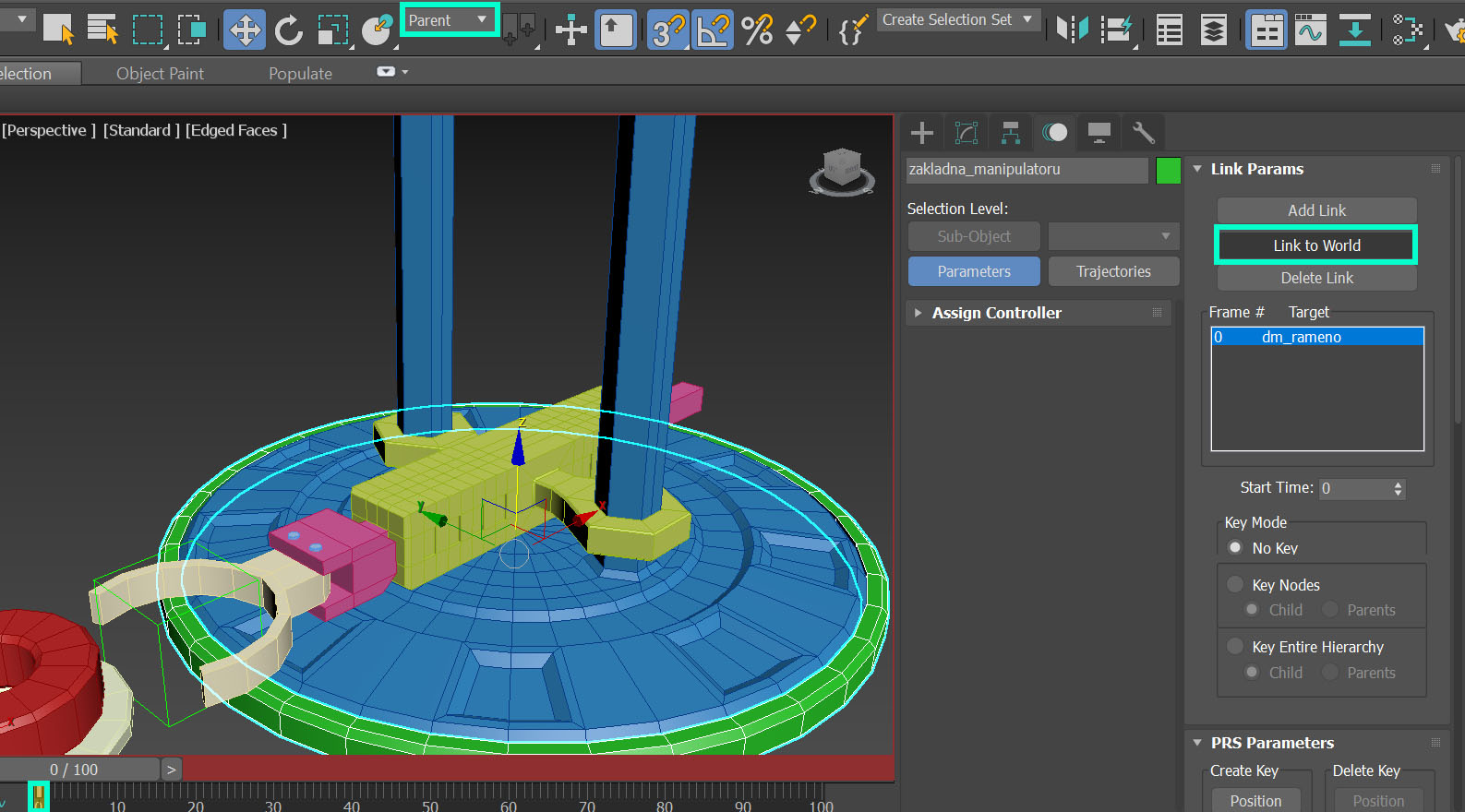
7
Nastavíme si na časové ose 10 a posuneme zvedací rameno do výšky válce
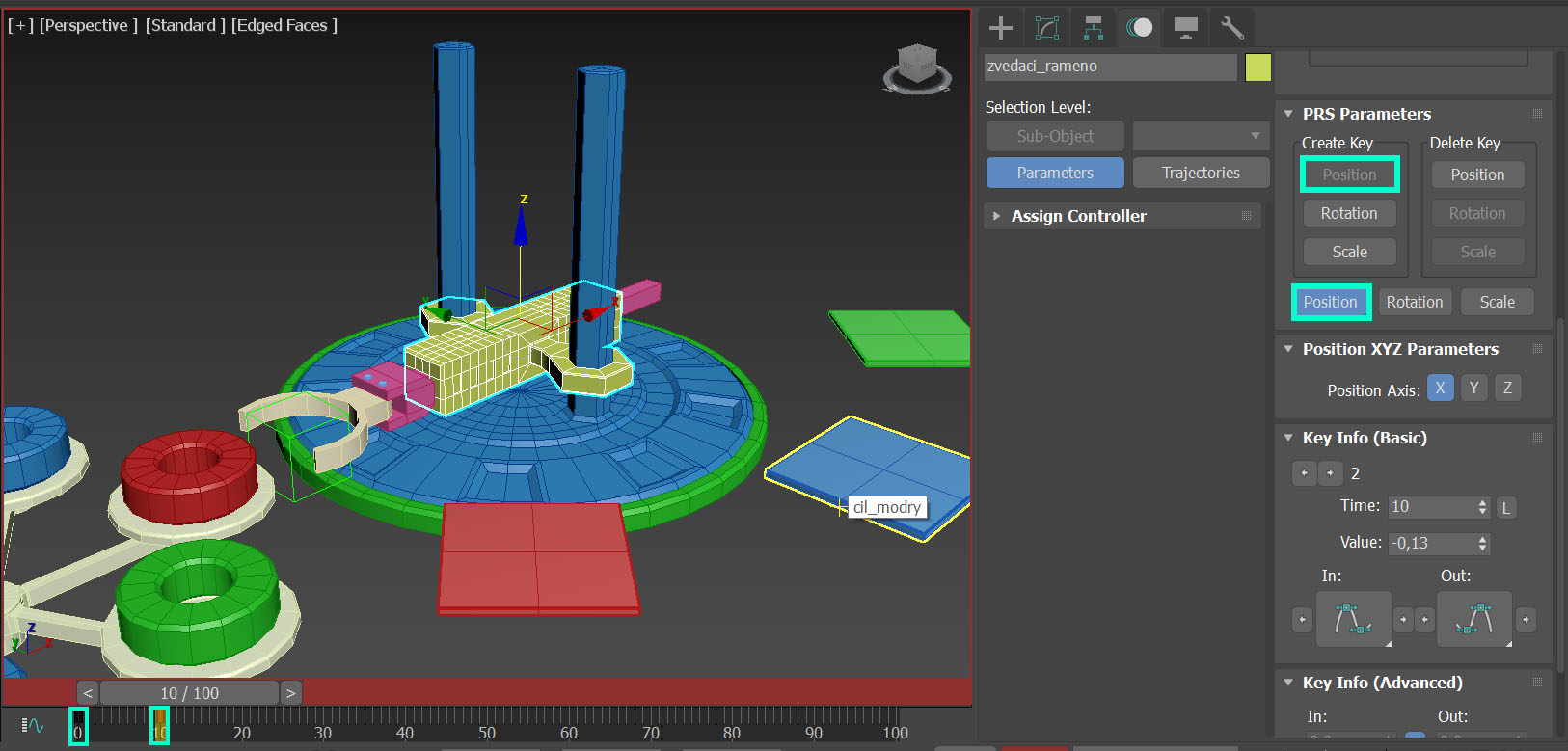
8
Kliknem na kleště1 a v čese 10 kliknem na Ratation (rotaci).
Poté se přesunema v časové ose na 20 a ottočíme kleště1 o cca 35°
To samé i ve stejném čase uděláme i u kleští2
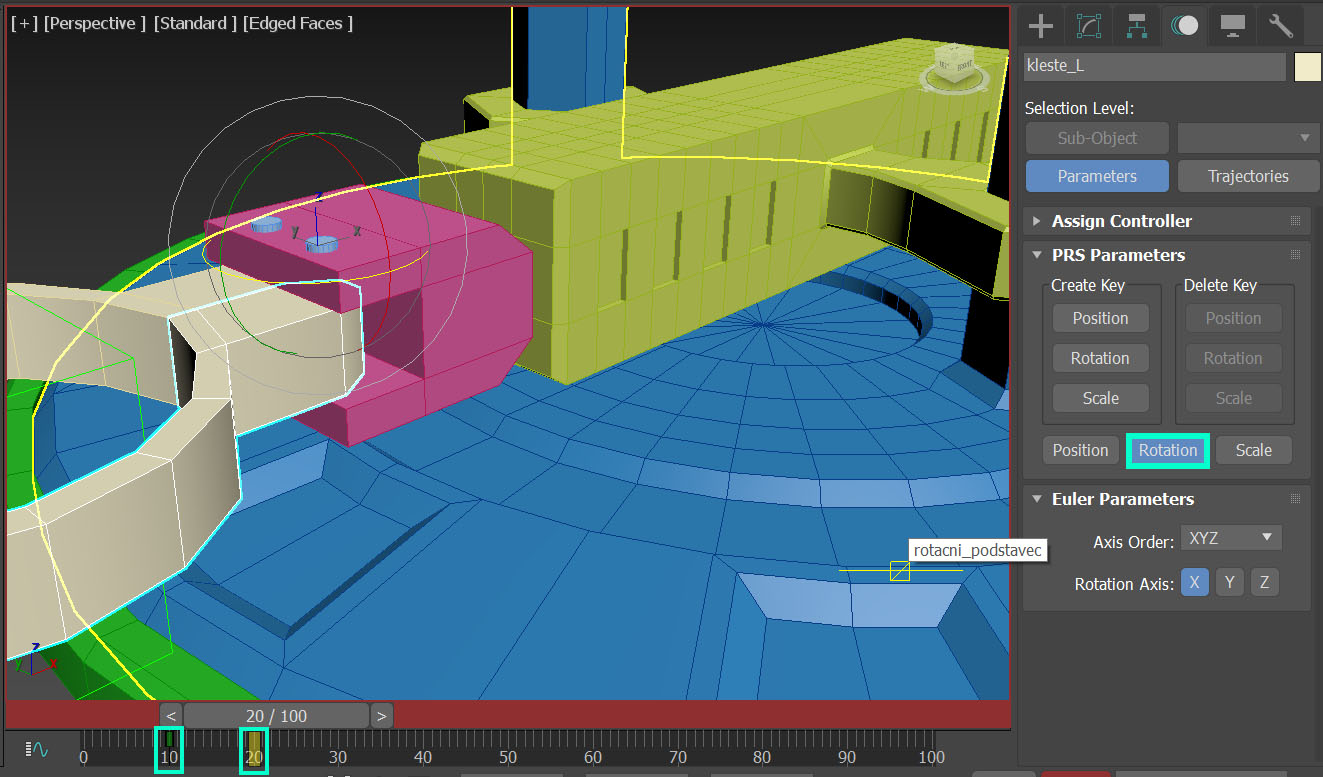
9
Zakliknem výsuvné rameno a v časové ose 20 kliknem na Position (pozicovací klíč) přejdeme na 30 a PivotPoint vysuvného ramene nastavíme do středového bodu podavače
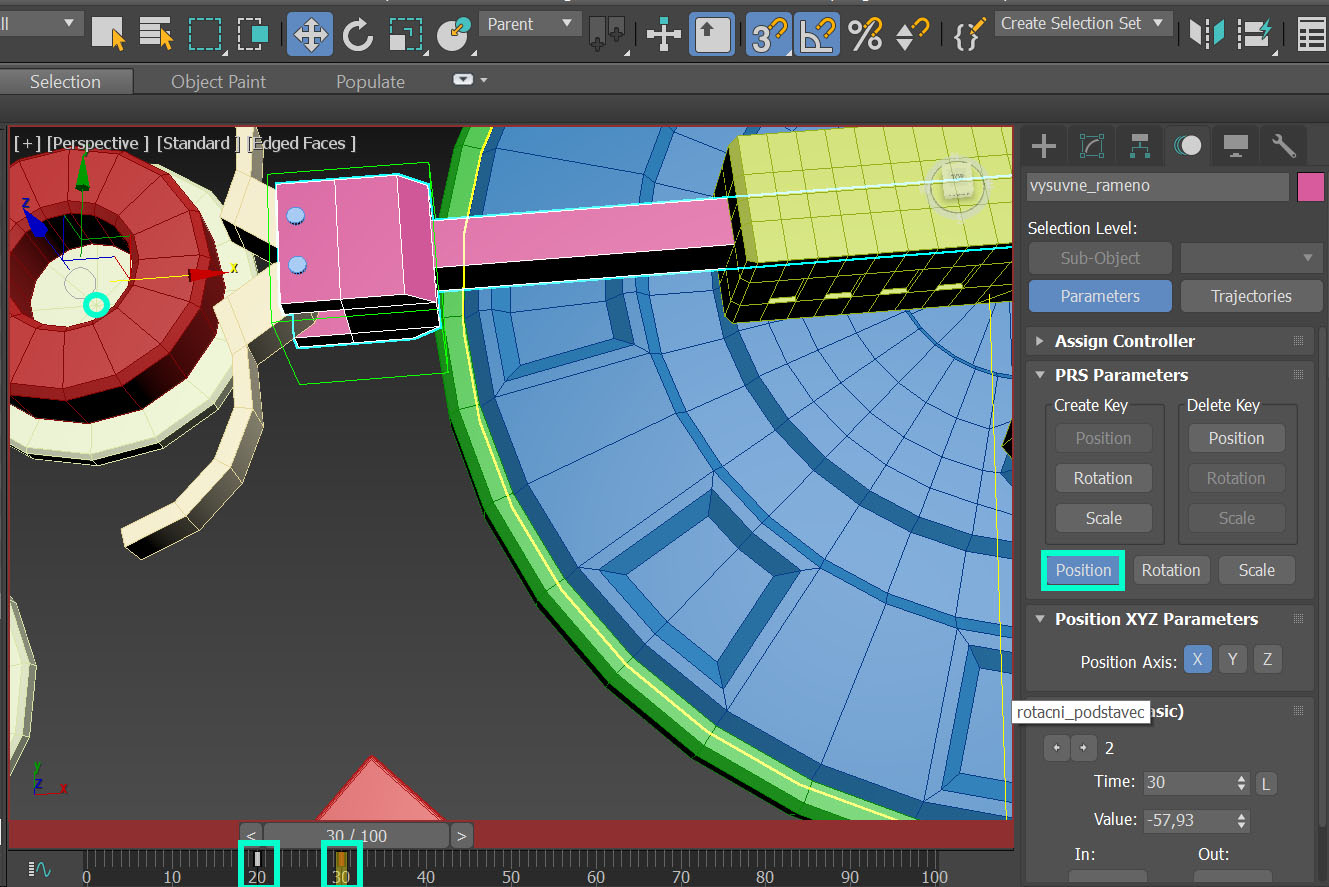
10
Zakliknem klíč z 10 a pomocí Shift a myší přetáhneme na 40
dále z 20 na 30
To samé na druhých kleště2
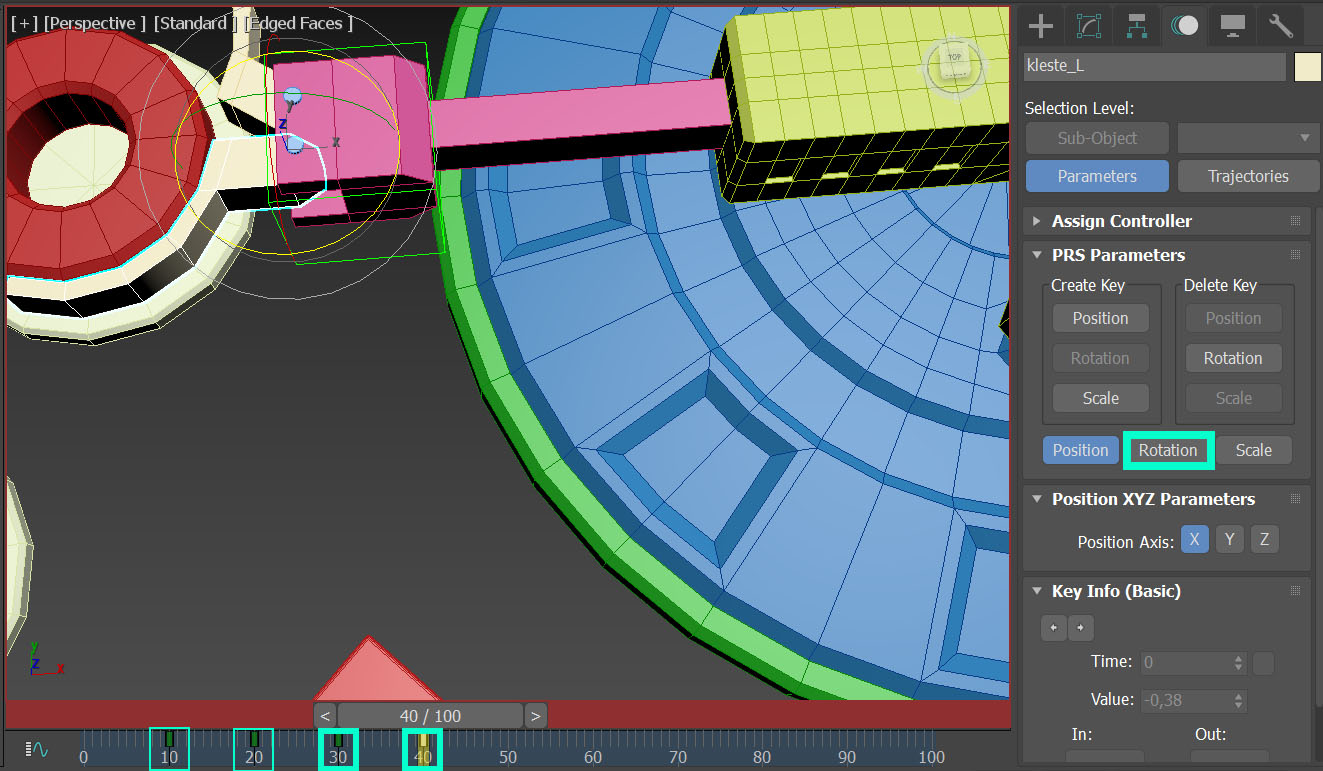
11
Zakliknem Select and Link a přetáhneme válec1 na vysuvné rameno
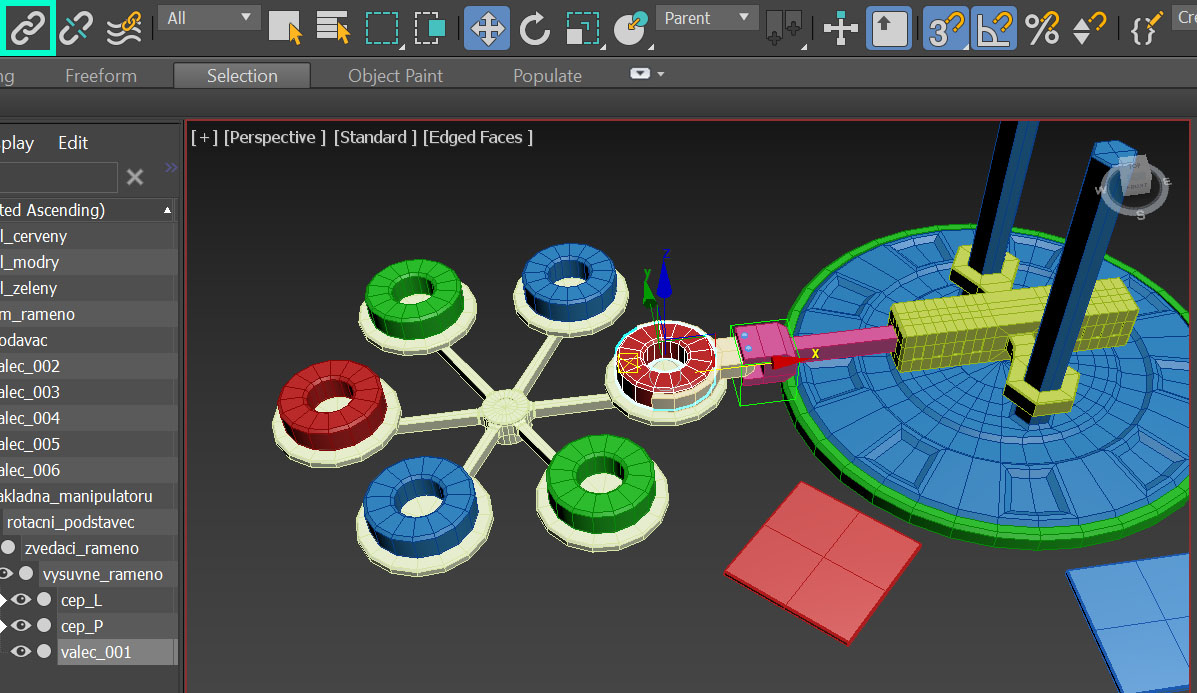
12
Vložímé klíč do časové osy 40 a posuneme do času 50
následně zvedací rameno zvedneme
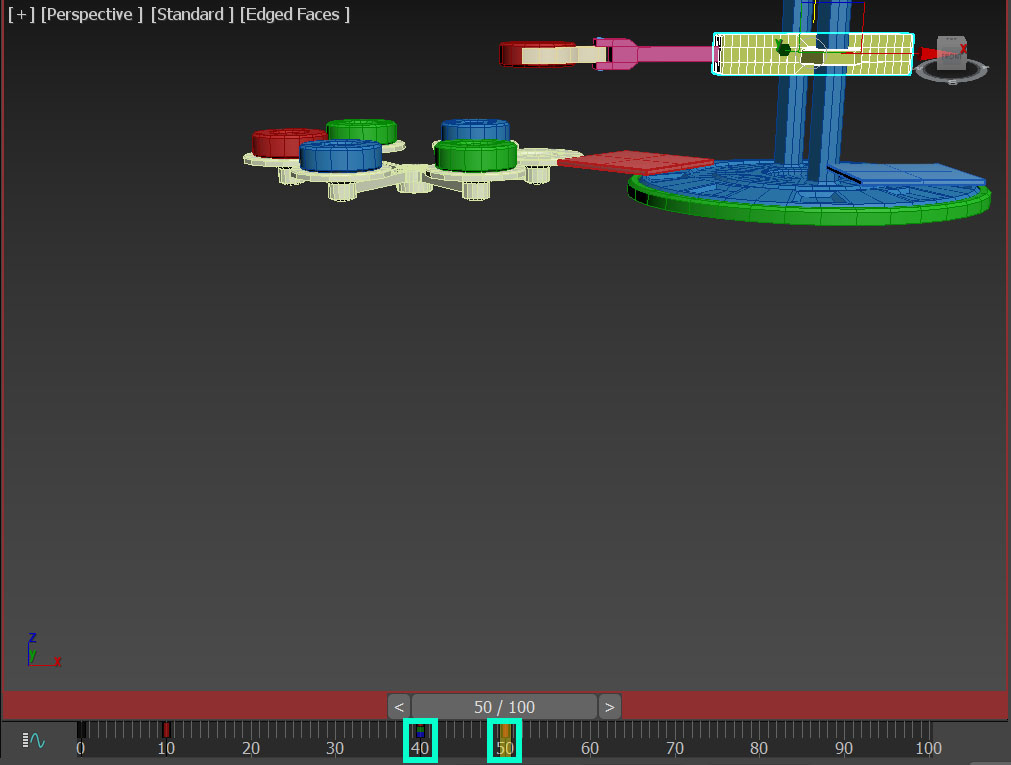
13
vložíme klíč na časovou osu 50 a přesuneme se na 60 a otočíme
rotační podstavec o 45°
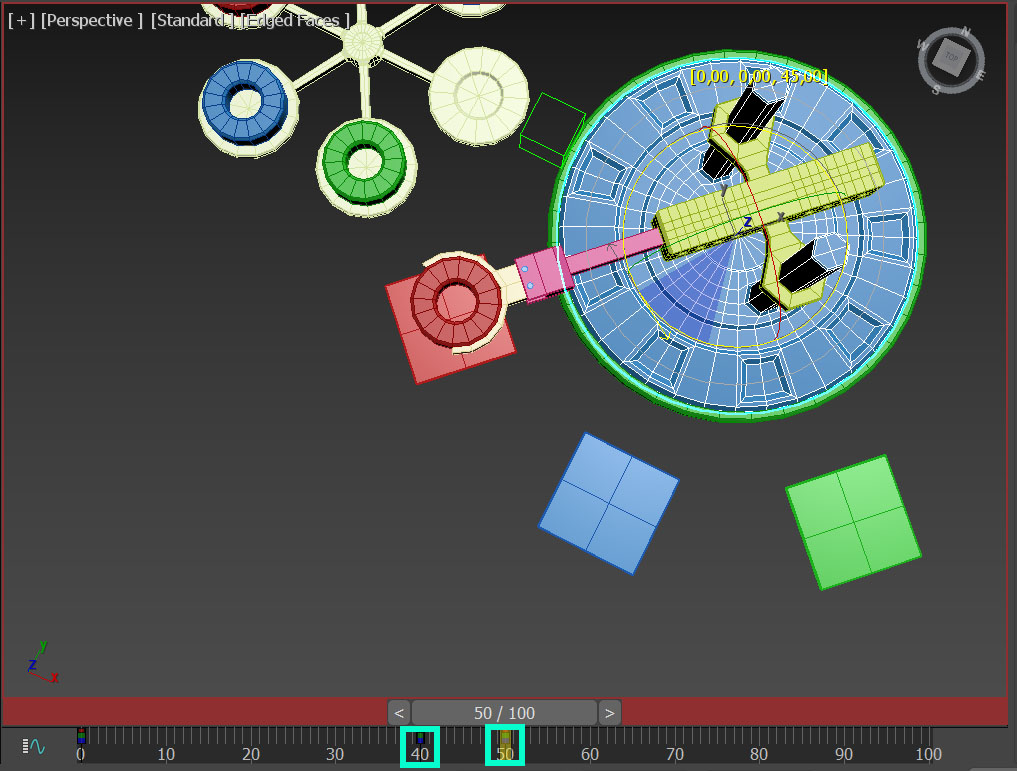
14
vložíme klíč na časovou osu 60 a přesuneme se na 70 a posuneme zvedací rameno tak, aby byl válec na červeném podstavci
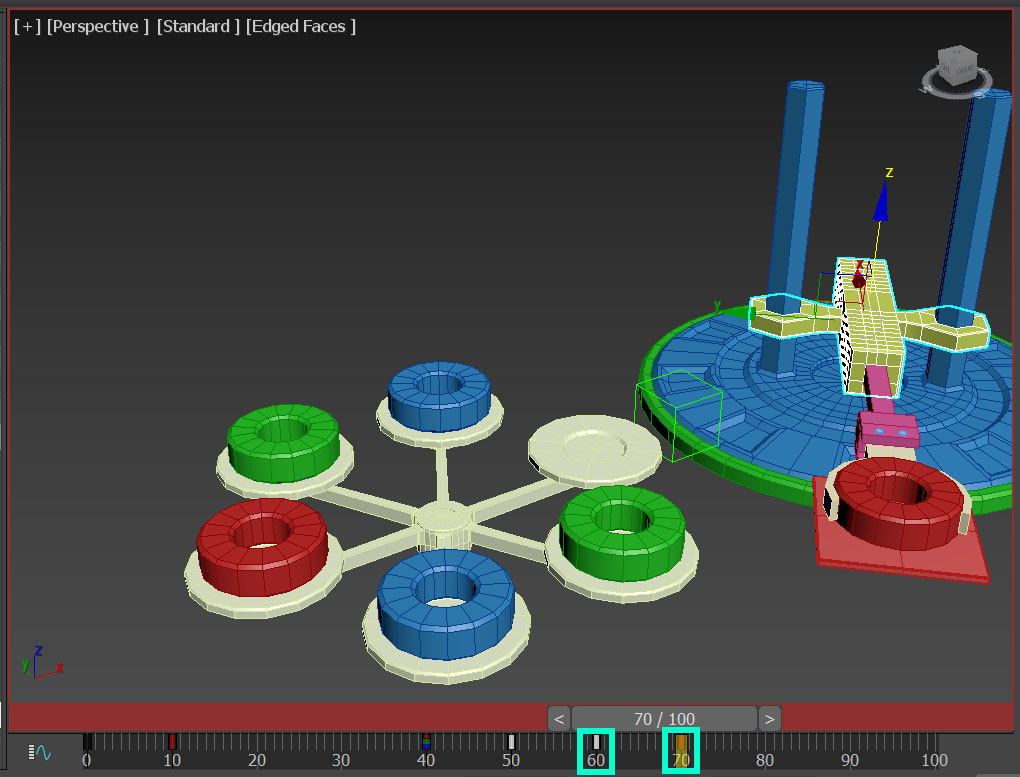
15
Rotační klíč 40 překopírujem do 70 a rotační klíč 30 překopírujem do 80
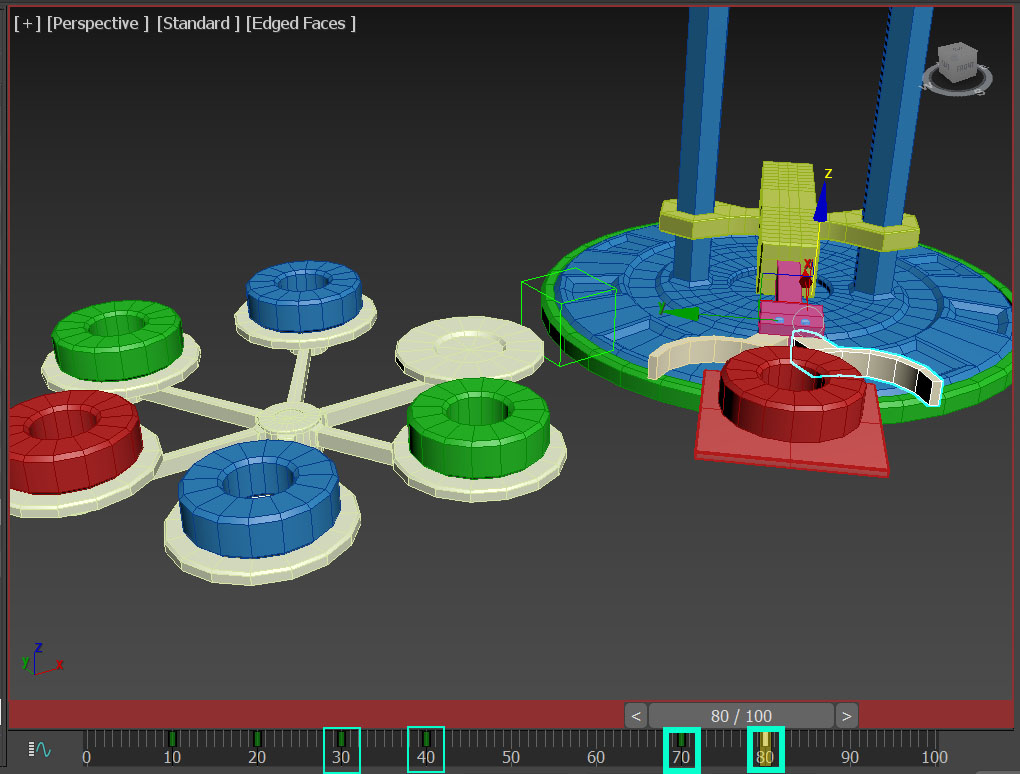
16
Na časové ose v 0 nastavíme Válci LinktoWord na 40 použijeme
Add Link
a přilinkujem k výsuvnému ramenu. V tu chvíli, kdy válec položíme (čas 70) použijem znovu Add Link
a přilinkujem k cílové podložce.
Delete Link- odstraní (nepovedené linknutí)
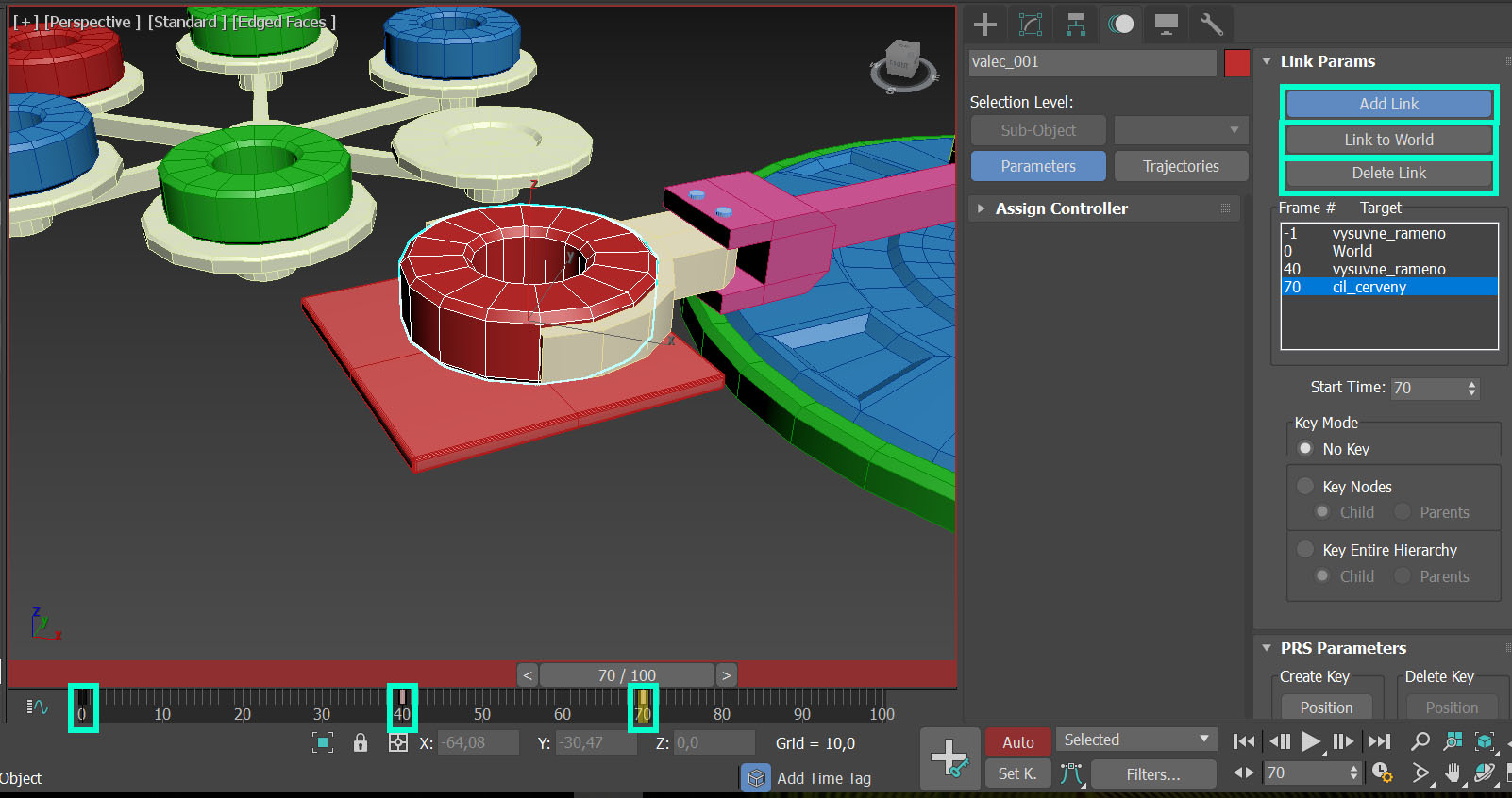
17
Dále si stačí jen kopírovat klíče a uvažovat nad tím co děláte
- Nastavit správně Pivot Point
- Použít Select and Link (dítě na rodiče)
- Freeze transform
- Mít začáteční a koncové klíče u každého pohybu
- Nezapomenout při Link na 0 dát Link to Word
- Kontrolovat jestli nedělám 2 pohyby ve stejném čase